一、Windows操作系统
1.浏览器打开页面:https://36.7.123.66:6443
部分浏览器可能出现以下提示(未出现该页面的请直接进行后续操作),按照图示操作即可继续打开页面(未出现该页面的请直接进行第二步操作)
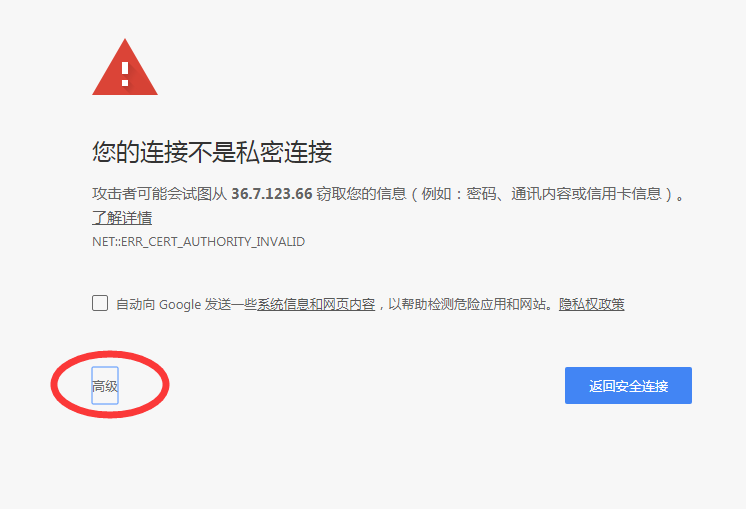

打开页面后,输入账号密码点击登录,会自动提示下载客户端(若未自动下载,可以直接点击登录窗口下方“客户端”进行下载安装,如果浏览器提示禁止下载,可以在本指南最下方的附件中下载相应的版本),如图
(若已有客户端的,打开页面点击登录后会自动更新,无需操作)



客户端程序安装完成后,可通过双击计算机桌面的快捷方式或计算开始菜单单击“SafeConnect”文件夹中的“启动SSLVPN客户端”选项登录SSL VPN。

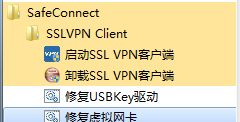
启动客户端在“服务器地址”中输入https://36.7.123.66:6443点击【连接】

点击连接后,在以下界面填写校园网账号密码,点击登录:(勾选自动登录,以后可自动跳过此步骤,直接连接)
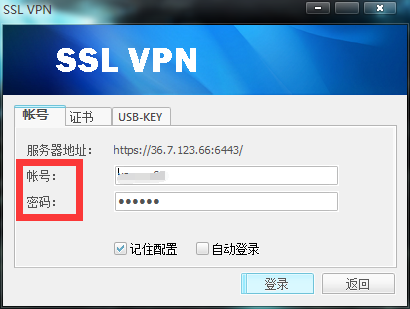
桌面右下角会提示连接成功,即表示已连上内网,无需关注浏览器自动打开的页面。
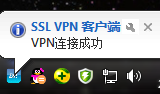
右击SSLVPN图标,可查看SSL VPN状态及对SSL VPN进行相关设置,如图
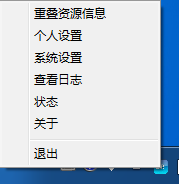
若未看到右下角提示,可通过测试OA系统(http://10.129.3.132/ahtcmoa/)能否打开首页(不需要登录,能打开即证明连接成功),验证VPN是否连接成功。

二、苹果电脑系统
如果安装有老的客户端,请先卸载。再安装新的客户端软件,客户端软件见附件。
安装成功后输入端口地址:36.7.123.66:6443,以及账号和密码 后连接,即可使用。
